### Android开发环境搭建详解 #### 一、引言 随着移动互联网的发展,Android操作系统因其开源性和灵活性成为全球最受欢迎的移动平台之一。对于开发者而言,掌握Android应用开发技能变得尤为重要。本篇文章将详细介绍如何搭建Android开发环境,从零开始构建一个基本的开发环境,并通过创建一个简单的“Hello World”项目来验证环境的正确性。 #### 二、环境搭建 ##### 1.1 JDK安装 Java Development Kit (JDK) 是Android应用开发的基础,它包含了编译、调试Java程序所需的工具。如果尚未安装JDK,可以从Oracle官网下载对应版本的JDK安装包。安装过程通常比较简单,只需按照提示操作即可。安装完成后,还需要进行环境变量的配置: - 在“我的电脑”属性中的“高级”选项卡里找到“环境变量”,在“系统变量”中添加以下变量: - `JAVA_HOME`: 设置为JDK的安装目录,例如`D:\Program Files\Java\jdk1.6.0_18`。 - `CLASSPATH`: 设置为`.;%JAVA_HOME%\lib\tools.jar;%JAVA_HOME%\lib\dt.jar;%JAVA_HOME%\bin`。 - 在`Path`变量中追加`%JAVA_HOME%\bin`。 验证JDK是否安装成功的方法是打开命令行窗口,输入`java -version`,如果能够显示JDK版本信息,则证明安装成功。 ##### 1.2 Eclipse安装 Eclipse是一款广泛使用的集成开发环境(IDE),适用于多种编程语言,包括Java。如果尚未安装Eclipse,可以从Eclipse官方网站下载针对Java开发的版本,推荐下载“Eclipse IDE for Java Developers”。下载完成后解压即可使用,无需额外安装步骤。 ##### 1.3 Android SDK安装 Android SDK(Software Development Kit)是开发Android应用的核心工具集,包含了各种库文件、文档和示例代码等。从Android Developers网站下载最新版本的Android SDK,下载完成后解压缩到指定位置。接着,运行SDK Setup工具,选择需要安装的组件,如不同的API级别和工具等。安装过程中可能需要配置环境变量,具体步骤为: - 在系统环境变量中添加`PATH`变量,值为`Android SDK中的tools目录`,例如`D:\AndroidDevelop\android-sdk-windows\tools`。 通过命令行输入`android -h`验证SDK是否安装成功,如果显示帮助信息则表示安装无误。 ##### 1.4 ADT安装 Android Development Tools (ADT) 是一款用于Eclipse的插件,可以方便地开发Android应用。安装步骤如下: 1. 打开Eclipse IDE,进入“Help”->“Install New Software”。 2. 点击“Add”按钮,输入Name(自定义名称)和Location(URL地址为`http://dl-ssl.google.com/android/eclipse/`)。 3. 在Work with列表中选择刚添加的ADT,展开后勾选“Android DDMS”和“Android Development Tool”。 4. 按照提示完成安装。 5. 配置SDK路径:选择“Window”->“Preferences”,在左侧面板中选择“Android”,点击“Browse”按钮选择SDK路径。 ##### 1.5 创建AVD AVD(Android Virtual Device)是用于测试应用的虚拟设备,可以通过Eclipse进行创建: 1. 选择“Windows”->“Android SDK and AVD Manager”。 2. 点击左侧面板的“Virtual Devices”,然后点击右侧的“New”按钮。 3. 填写名称,选择目标API级别,设定SD Card大小和屏幕尺寸等参数。 4. 点击“Create AVD”完成创建。 如果在创建AVD时遇到无法选择Target的情况,可以尝试更新SDK Manager中的组件列表: - 选择左侧面板的“Available Packages”,勾选“https://dl-ssl.google.com/android/repository/repository.xml”。 - 点击“Install Selected”。 #### 三、Hello World项目创建 完成了以上步骤后,就可以创建第一个Android项目了。在Eclipse中选择“File”->“New”->“Android Application Project”,填写相关信息并完成创建。随后,编写简单的代码来显示“Hello World”文本,运行项目以确保一切正常工作。 通过以上步骤,我们可以从零开始搭建完整的Android开发环境,并创建简单的示例项目来验证环境的有效性。这对于初学者来说是一个很好的起点,为进一步深入学习Android开发打下坚实的基础。
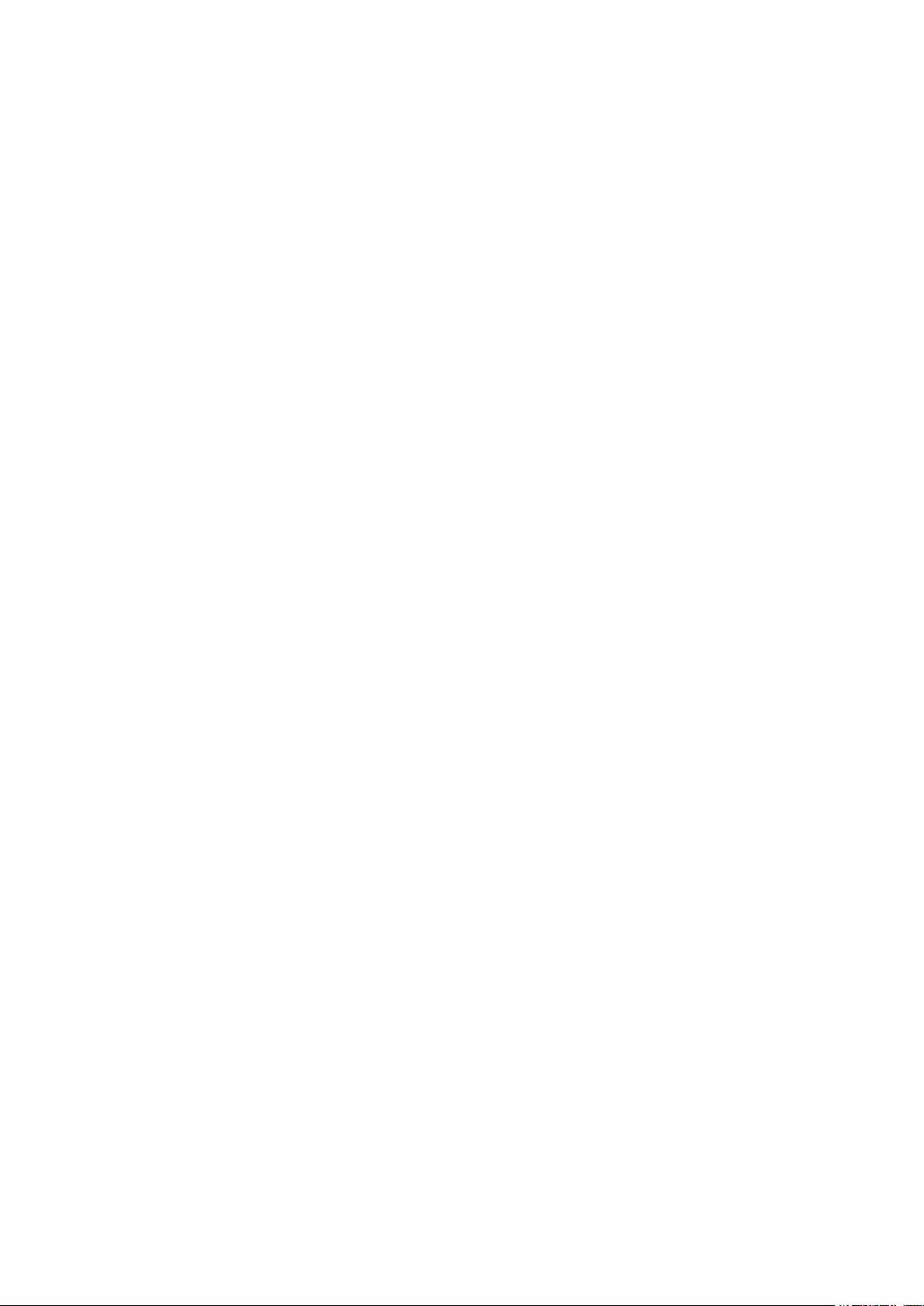
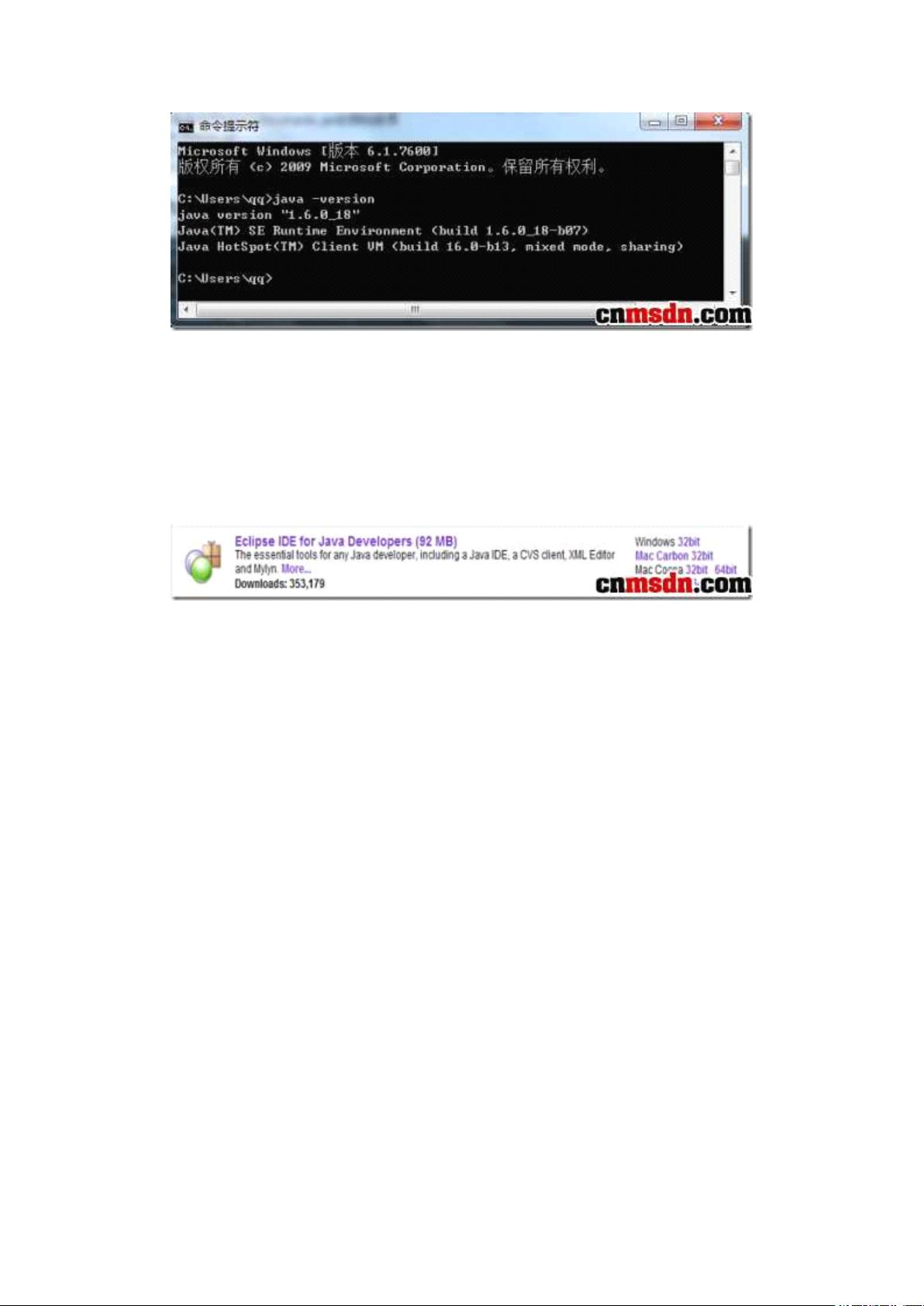
剩余6页未读,继续阅读

- 粉丝: 47
- 资源: 387
 我的内容管理
展开
我的内容管理
展开
 我的资源
快来上传第一个资源
我的资源
快来上传第一个资源
 我的收益 登录查看自己的收益
我的收益 登录查看自己的收益 我的积分
登录查看自己的积分
我的积分
登录查看自己的积分
 我的C币
登录后查看C币余额
我的C币
登录后查看C币余额
 我的收藏
我的收藏  我的下载
我的下载  下载帮助
下载帮助

 前往需求广场,查看用户热搜
前往需求广场,查看用户热搜最新资源
- 手手势检测3-YOLO(v5至v11)、COCO、CreateML、Paligemma、TFRecord、VOC数据集合集.rar
- 学生成绩链表处理-C语言实现学生成绩链表处理技术解析与应用
- 手套手势检测7-YOLO(v5至v11)、COCO、CreateML、Paligemma、TFRecord、VOC数据集合集.rar
- CentOS bridge 工具包 bridge-utils-1.6-1.33.x86-64.rpm
- 手势检测7-YOLO(v5至v11)、COCO、CreateML、Paligemma、TFRecord、VOC数据集合集.rar
- 基于python flask实现某瓣数据可视化数据分析平台
- awewq1132323
- 手写流程图检测31-YOLO(v5至v8)、COCO、CreateML、Darknet、Paligemma、TFRecord数据集合集.rar
- frida拦截微信小程序云托管API
- 肝脏及其肿瘤分割的 CT 数据集,已经切片成jpg数据,约2w张数据和mask


 信息提交成功
信息提交成功